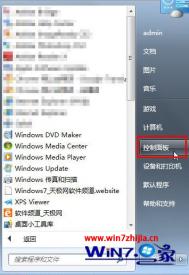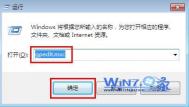Win7控制面板三大功能应用技巧
控制面板是Windows图形用户界面一部分,允许用户查看并操作基本的系统设置和控制,也是大家接触较多的系统界面。在win7操作系统中,微软对控制面板有着较多的改进设计,很多刚开始使用win7的用户多少有点生疏。今天,我们来介绍一下win7控制面板方面的使用技巧。

图1 控制面板首页
在win7系统中,控制面板一般以类别的形式来显示功能菜单,分为系统和安全、用户帐户和家庭安全、网络和Internet、外观和个性化、硬件和声音、程序等类别,在每个类别下显示一些常用功能。
一、巧妙利用查看方式
对于习惯XP系统的用户,刚开始接触win7控制面板,用起来自然有些不习惯,不过,我们可以采用改变查看方式,找回以往较熟悉的页面。
改变控制面板查看方式的方法:点击控制面板右上角查看方式旁边向下的箭头,显示查看方式菜单,从中可选择大图标、小图标的方式查看。。

图2 查看方式菜单选项
控制面板中,以大小图标查看时,可以显示所有控制面板项,这就让大家找回了熟悉的页面,从中很轻松找到需要使用的功能。

图3 小图标查看方式
二、通过地址栏导航快速查找
在win7控制面板页面,可以通过地址栏导航,快速切换到相应的分类选项,或者需要打开的程序。例如切换至功能分类选项时,点击地址栏中控制面板右侧向右的箭头,从中点击相应的选项即可。

图4 查看分类导航
在地址栏每类选项右侧向右的箭头,即可显示该类别下所有程序列表,从中点击需要的程序即可快速打开。

图5 查看程序导航
三、通过搜索快速查找程序
在win7系统中,控制面板页面还提供了搜索功能,方便用户快速查看需要的功能选项。操作时,可以控制面板右上角的搜索框中,输入关键词(如用户),即可显示相应的搜索结果。

图6 输入关键词显示搜索结果
搜索结果页面,按照类别分类显示,在每个类别下还可以显示与关键词相关的功能,方便用户从中选择相应的功能操作。
总的来说,win7系统不仅界面炫酷,而且功能有着更人性化的设计,控制面板的设计就是其人性化的体验,虽然对于刚接触win7的用户有些不习惯,但在熟悉之后,也会体会到微软精妙的设计功能。
Win7系统附件中找不到写字板程序怎么办
1、首先在键盘按下win+R快捷组合键打开运行对话框,然后输入命令用来调用相关工具,比如输入mspaint,调用画图工具;
(本文来源于图老师网站,更多请访问http://m.tulaoshi.com)
2、然后在资源管理器的地址栏中输入路径%systemdrive%ProgramDataMicrosoftWindowsStart MenuPrograms;

3、然后打开程序的目录,复制附件文件夹,接着回到自己的计算机上,沿着同样的路径将附件文件夹粘贴过来,替换原来出错的附件文件夹,点击确认替换即可。

通过上面的方法就可以解决Win7系统附件中找不到写字板程序的问题了
如何调整引导高级选项加快win7启动速度
1、首先打开开始菜单中的运行对话框,tulaoshi然后输入msconfig,回车打开系统配置界面;

2、在弹出来的界面中,切换到引导选项卡,然后点击高级选项按钮;

3、在弹出来的引导高级选项中,将处理器数和最大内存前面打上勾,然后这里选用电脑最大就支持将处理器调整到2,或者你(图老师整理)的计算机更高(处理器数目通常是2,4,8),之后点击确定按钮退出即可。
(本文来源于图老师网站,更多请访问http://m.tulaoshi.com)
以上为大家介绍的就是关于如何调整引导高级选项加快win7启动速度
注:更多精彩教程请关注图老师电脑教程栏目,图老师电脑办公群:189034526欢迎你的加入
Win7在桌面上添加小便签的方法
大家都知道windows7操作系统中有很多强大又实用的小功能,比如截图工具、便签等功能,便签功能我们可以用它方便的记录一些事情,把它放在桌面上又可以都看到不会忘记一些重要的要做的事情,便捷又贴心,那么我们要如何将它添加在电脑桌面上呢?现在图老师小编就跟大家分享一下Win7在桌面上添加小便签的方法吧。
1、首先点击开始菜单,然后在程序附件中找到便签并单击,就可以看到桌面显示便签小窗口;

2、然后在打开的便签窗口中用户可以输入自己需要记录的内容,如果你要记录多个事件的话,就单击小窗口左上角的+号增加一个便笺窗口;

3、如果你要记录的事情文字比较哆的话,可以调整一下便签的小窗口,它是可以缩放改变的,而且它还可以更换背景颜色,右击就可以选择自己喜欢的背景颜色,很漂亮吧;

注:更多精彩教程请关注图老师电脑教程栏目,图老师电脑办公群:189034526欢迎你的加入